- 11.1 基础知识与环境安装_搭建三个环境,transformer、clip、dalles并在对应环境下安装好项目所需要的包
- 2每个开发人员都应该关注的7个优秀的GitHub仓库_github开源仓库
- 3Docker基础:Docker的安装_添加 docker 官方 gpg 密钥:
- 4bip32
- 5软件工程导论12-Web工程_web工程背景介绍
- 6ICCV
- 7【RUST编程之道】RUST快速入门_rust 快速入门
- 8java ArrayList_java arraylist
- 9Python爬虫 在线爬取当当网畅销书Top500的图书信息_爬取当当网python书籍成果特点
- 10Milvus 核心设计 (4) ---- metric及index原理详解与示例(2)
wsl使用vscode搭建自己的MySQL_vscode怎么创建mysql表
赞
踩
装wsl
我已经装好了,就不说了
装MySQL
-
安装 MySQL 服务器:
终端命令行输入
sudo apt install mysql-server
- 1
-
安装完成后,MySQL 服务器会自动启动并在 Ubuntu 启动时启动。您可以使用以下命令检查 MySQL 服务器是否正在运行:
sudo service mysql status
- 1
因为这个MySQL只是个人学习使用,暂不提供外部访问功能,不需要将 MySQL 服务公开到网络上。在这种情况下,您可以通过更改 MySQL 服务器的配置文件来仅允许本地连接。
-
更改配置文件 打开 MySQL 服务器的配置文件 my.cnf。在 Ubuntu 系统上,此文件通常位于 /etc/mysql 目录中。您可以使用以下命令在终端中打开此文件:sudo nano /etc/mysql/my.cnf。
在 [mysqld] 部分中添加以下行:
bind-address = 127.0.0.1
- 1
找不到就新建一个,添加
[mysqld]
bind-address = 127.0.0.1
- 1
这将仅允许从本地 IP 地址 127.0.0.1 或 localhost 连接到 MySQL 服务器。
-
保存并关闭 my.cnf 文件。
-
重新启动 MySQL 服务器以使更改生效:
sudo service mysql restart。
- 1
现在,MySQL 服务器将仅允许从本地 IP 地址 127.0.0.1 或 localhost 连接。如果您在 VS Code 中连接到此 MySQL 服务器,则需要在连接设置中使用 127.0.0.1 或 localhost 作为主机名。
-
vscode安装MySQL拓展
去拓展中搜索MySQL,找到它,安装它 
然后你的资源管理器就会多出这个图标

点击那个加号,添加MySQL
-
添加刚刚的MySQL
输入刚刚的域名或者localhost,user填root,一路回车 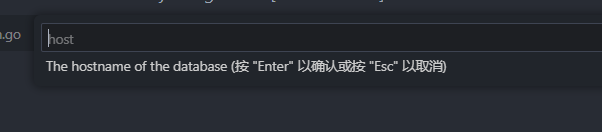
你就会得到一个错误的MySQL
报错
Error: ER_ NOT SUPPORTED AUTH_ MODE: Client does not support authentication
protocol requested by server; consider upgrading MySQL cdlient
- 1
我去gbt查他说是版本问题,叫我升级版本,\
-
升级MySQL版本
sudo apt-get update
sudo apt-get install mysql-client
- 1
我升级版本后发现还是不行,我开始怀疑是没有密码的问题,,但是gbt认为没有密码密码就是空,不影响MySQL的所以,只是安全性有很大风险,但是这个MySQL只是我自己学习所以,所以开始就没考虑这个问题,只是想越简单越好,最后为了修复这个问题就设置了密码 10. 设置用户密码 (1). 先登录root用户,(没有密码,遇到password直接回车就行)
sudo mysql -u root
- 1
(2).新增用户密码
成功登录到 MySQL 后,您可以创建新的 MySQL 用户并为其授予适当的权限。例如,以下命令将创建一个名为 newuser 的新用户,并授予该用户可以在任何数据库中读取、写入和管理表的权限:
CREATE USER 'newuser'@'localhost' IDENTIFIED BY 'password';
GRANT ALL PRIVILEGES ON *.* TO 'newuser'@'localhost';
FLUSH PRIVILEGES;
- 1
也可以使用root用户操作
直接给root用户设置密码
ALTER USER 'root'@'localhost' IDENTIFIED WITH mysql_native_password BY '新密码';
FLUSH PRIVILEGES;
- 1
在这个命令中,'newuser' 是您要创建的新用户的用户名,'localhost' 指定该用户只能从本地主机连接到 MySQL 数据库,'password' 是您要为新用户设置的密码。如果您希望从远程主机连接到 MySQL 数据库,则应该将 'localhost' 替换为远程主机的 IP 地址或主机名。
创建用户并授予权限后,您可以使用新用户登录到 MySQL 数据库。例如,以下命令将使用名为 newuser 的用户以及该用户的密码连接到 MySQL:
mysql -u newuser -p
- 1
在提示符下输入您为新用户设置的密码,然后按下 Enter 键以登录到 MySQL 数据库。
注意,为了安全起见,建议不要使用 root 用户进行常规操作。相反,您应该为不同的用户分配适当的权限,以便他们可以在 MySQL 数据库中执行所需的任务,并且仅授予他们最低限度的权限,以限制潜在的安全漏洞。
然后发现还是不行
11. 重连MySQL
(1). 删除刚刚添加的MySQL
(2). 重新点击加号,输入域名,用户(添加的用户,或者root用户),密码(设置的新密码),其他的回车就行
然后你就会发现成功连上了,虽然不知道错误是更新时解决的还是改密码解决的,反正已经解决了,需要注意的是,如果有错误,需要修复错误再重连SQL才能生效.
马上建个表来看看吧
USE (your_database_name这里填已经有的SQL仓库);
CREATE TABLE user (
id INT PRIMARY KEY,
name VARCHAR(255) UNIQUE,
password VARCHAR(255),
Email VARCHAR(255) UNIQUE
);
- 1
也可以新建一个库
CREATE DATABASE (库名);
- 1
本文由 mdnice 多平台发布


